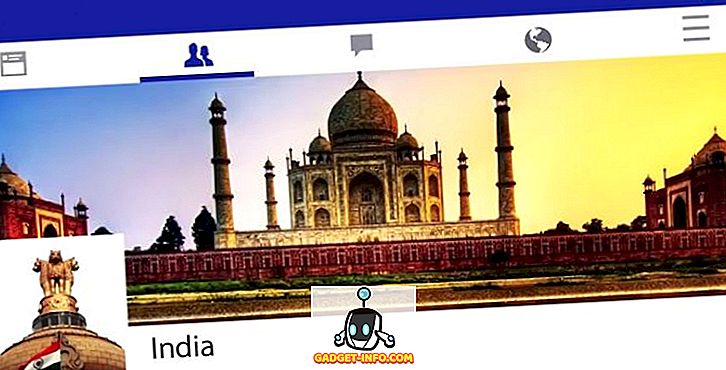Po dodaniu stałego wpisu do lokalnej pamięci podręcznej DNS na komputerze, zawsze będzie ona zastępować informacje dostarczone przez serwer nazw. Jeśli serwer nazw podaje zły adres dla domeny lub nie dostarcza żadnych informacji, nadal możesz uzyskać dostęp do domeny, jeśli jest ona wymieniona w lokalnym pliku Hosts.
Może również poprawić wydajność wyszukiwania. Jeśli często uzyskujesz dostęp do określonego serwera i wiesz, że jego adres IP prawdopodobnie nie zmieni się w najbliższym czasie, możesz dodać lokalny wpis, aby wyeliminować początkowe opóźnienie podczas wyszukiwania przez system Windows. Na przykład dodaj wpis do swojej osobistej witryny lub korporacyjnego serwera poczty, aby te wyszukiwania DNS nie były potrzebne.
Ponadto, jeśli często uzyskujesz dostęp do serwera zdalnego bez nazwy domeny (a nie tylko z adresu IP), możesz skonfigurować niestandardową nazwę domeny, która będzie używana jako rodzaj "skrótu" do serwera. Zamiast wpisywać MySQLServer.CorporateDomain.net, wystarczy wpisać SQL1 w przeglądarce i połączyć się z tym serwerem.
Edytuj lokalny plik HOSTS
Aby edytować lokalny plik wyszukiwania DNS, przejdź do następującego folderu: C: \ Windows \ System32 \ Drivers \ etc. Uwaga : Zakładam, że masz zainstalowany system Windows na dysku C, w przeciwnym razie zmień go na własny dysk systemu Windows.

Zauważ, że istnieje specjalny sposób otwierania pliku hosts, aby móc go edytować. Przeczytaj mój poprzedni post na temat tego, jak najpierw edytować plik hosts. Po otwarciu dodaj wpis na dole z dwoma informacjami: adresem IP i spersonalizowaną nazwą domeny. Adres IP i nazwa domeny powinny być oddzielone pojedynczym odstępem lub tabulatorem. W poniższym przykładzie wprowadziłem adres IP mojego Western Digital NAS i nadałem mu nazwę NAS :

Teraz, gdy wpiszesz // NAS w oknie przeglądarki, przenosi mnie prosto do portalu internetowego dla mojego NASa. Zauważ, że nie możesz po prostu wpisać słowa NAS na pasku adresu dla większości przeglądarek, ponieważ domyślnie przeprowadzi wyszukiwanie przy użyciu domyślnej wyszukiwarki. Musisz mieć HTTP z przodu, aby przeglądarka zrozumiała, że próbujesz rozwiązać adres DNS. Najpierw sprawdzi plik HOSTS.
Jeśli chodzi o tworzenie stron trochę szybciej, możesz dodać wpis taki jak tutaj na mojej stronie:

Ponieważ mój adres IP serwera sieciowego nie zmienia się w najbliższym czasie, mogę po prostu dodać go do pliku HOSTS, a system Windows nigdy nie będzie potrzebował wyszukiwania DNS dla tej domeny.
Co więcej zabawne jest używanie pliku hosts do manipulowania wpisami DNS. Na przykład mogę podać inny adres IP, ale jako nazwę hosta zostawiam helpdeskgeek.com. Teraz, kiedy piszę helpdeskgeek.com na tym komputerze, zabrałoby mnie to do dowolnej strony hostowanej na tym adresie IP!
Zapoznaj się z pełnym postem na temat blokowania i przekierowania stron internetowych przy użyciu pliku HOSTS. Jeśli masz jakieś pytania, możesz je skomentować. Cieszyć się!